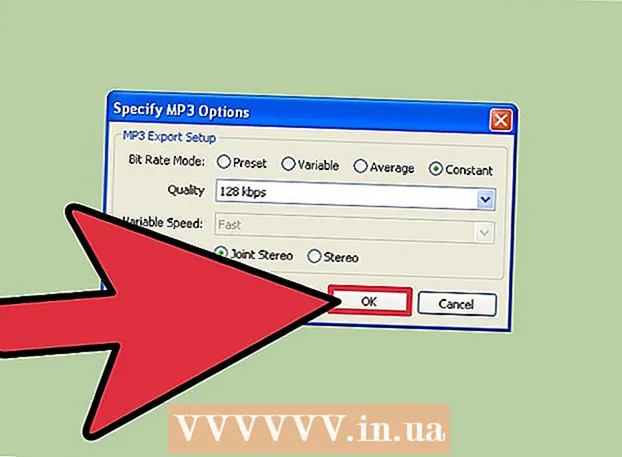Συγγραφέας:
Lewis Jackson
Ημερομηνία Δημιουργίας:
7 Ενδέχεται 2021
Ημερομηνία Ενημέρωσης:
1 Ιούλιος 2024

Περιεχόμενο
Εάν είστε γραφίστας, σχεδιαστής, εκδότης ή φωτογράφος, τότε δεν υπάρχει κανένας ξένος στην ανατροπή της εικόνας. Το Photoshop το κάνει πιο εύκολο από ποτέ, είτε πρέπει να γυρίσετε μέρος είτε ολόκληρη την εικόνα.
Βήματα
Μέθοδος 1 από 2: Αναστρέψτε ολόκληρη τη φωτογραφία
Ανοίξτε τη φωτογραφία που πρέπει να αναστρέψετε. Αυτή η διαδικασία θα αναστρέψει ολόκληρη την εικόνα. Οι κορνίζες φωτογραφιών είναι απλώς αυτό που βλέπετε μέσα στο σκούρο γκρι περίγραμμα γύρω από την εικόνα στο Photoshop.

Περιστρέψτε την εικόνα οριζόντια στο μενού "Εικόνα". Η εικόνα θα αναστραφεί σε μια φανταστική γραμμή από πάνω προς τα κάτω.Άνοιγμα εικόνας → Περιστροφή εικόνας → Οριζόντια αναστροφή καμβά.
Περιστρέψτε την εικόνα κάθετα στο μενού "Εικόνα". Η εικόνα θα αναστραφεί σε μια φανταστική γραμμή από αριστερά προς τα δεξιά. Μεταβείτε στην εικόνα → Περιστροφή εικόνας → Flip Canvas Vertical.
Σημειώστε ότι το όνομα της εργασίας ενδέχεται να διαφέρει ελαφρώς στις εκδόσεις του Photoshop. Για παράδειγμα, σε παλαιότερες εκδόσεις θα ήταν "Περιστροφή" και όχι "Περιστροφή εικόνας". Ωστόσο, οι λέξεις είναι αρκετά κοντά για να κατανοήσουν και δεν προκαλούν σημαντική σύγχυση.- Εάν εξακολουθείτε να προσπαθείτε να βρείτε, κάντε κλικ στο "Βοήθεια" στην επάνω γραμμή και πληκτρολογήστε "Flip". Η επιλογή που χρειάζεστε θα εμφανιστεί αμέσως.
Μέθοδος 2 από 2: Αναστροφή μεμονωμένων τμημάτων
Επιλέξτε το επίπεδο που θέλετε να αναστρέψετε. Μπορείτε να αναστρέψετε ολόκληρο τον καμβά ή τα μεμονωμένα στρώματα, οπότε απομονώστε το μέρος που πρέπει να χειριστείτε σε ένα ξεχωριστό επίπεδο. Εάν όλα είναι έτοιμα, απλώς επιλέξτε το επίπεδο από το πλαίσιο του επιπέδου.
Μεταβείτε στην "Λειτουργία ελεύθερης μεταμόρφωσης" για να χειριστείτε ελεύθερα την εικόνα. Η λεπτομέρεια περιβάλλεται από ένα πλαίσιο που σας επιτρέπει να αναστρέψετε, να τεντώσετε, να συρρικνωθείτε και να αντιστρέψετε την εικόνα. Για να μπορέσετε να μετατρέψετε ελεύθερα, παρακαλώ:
- Επιλέξτε "Επεξεργασία" στην επάνω γραμμή και, στη συνέχεια, κάντε κλικ στο "Ελεύθερος μετασχηματισμός".
- Επιλέξτε την κατάλληλη τάξη και πατήστε Ctrl+Τ είτε στον υπολογιστή ⌘ Cmd+Τ με τον Mac.
Κάντε δεξί κλικ στο εικονίδιο Free-Transformed για να ανοίξετε την ομάδα επιλογών flip. Στο κάτω μέρος του μενού υπάρχουν επιλογές για "Flip Horizontally" ή "Flip Vertically". Επιλέξτε πώς θέλετε να αναστραφεί η φωτογραφία:
- Η επιλογή οριζόντιας αναστροφής μετατρέπει την εικόνα από αριστερά σε δεξιά.
- Η επιλογή κάθετης αναστροφής μετατρέπει την εικόνα από πάνω προς τα κάτω.
Πατήστε "Enter" για επιβεβαίωση. Μόλις είστε ικανοποιημένοι με τον μετασχηματισμό, μπορείτε να πατήσετε enter για να ορίσετε τη φωτογραφία όπως μόλις επεξεργάστηκε. Μπορείτε επίσης να κάνετε διπλό κλικ μέσα στο παράθυρο μετατροπής για ολοκλήρωση. διαφήμιση